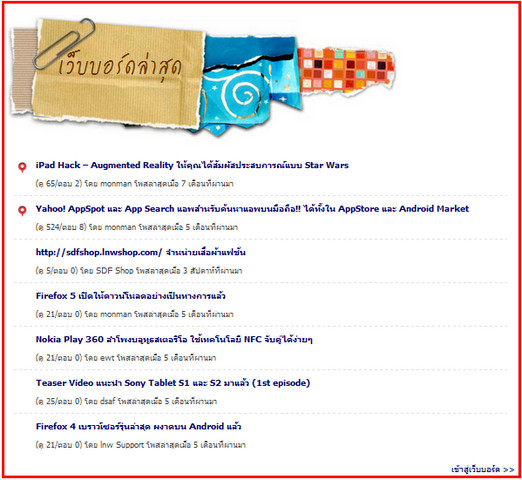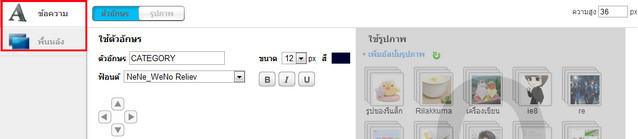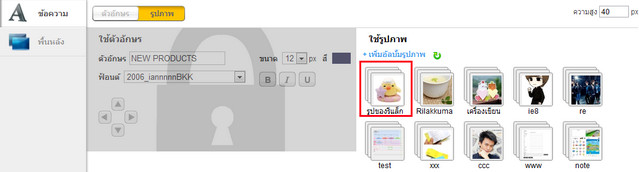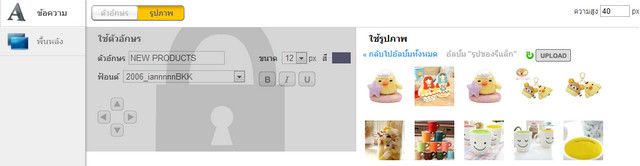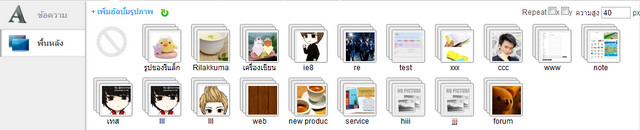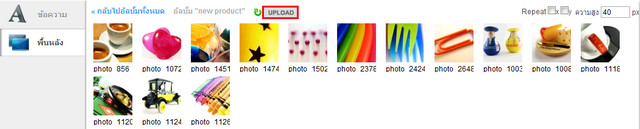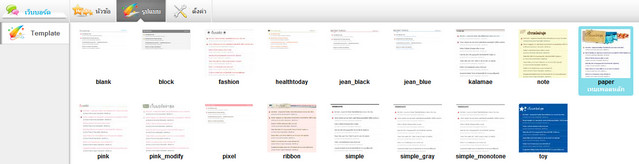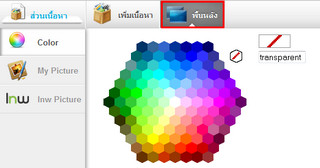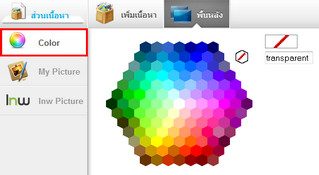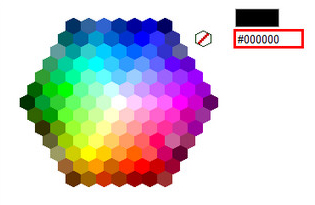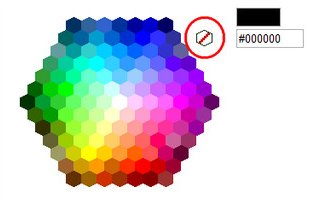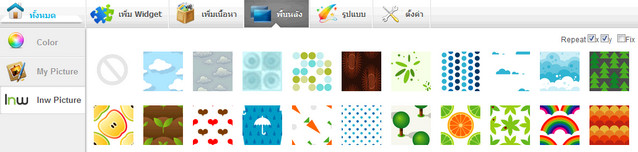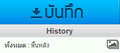เว็บบอร์ด สถานที่สำหรับการพูดคุยหรือแลกเปลี่ยนความคิดเห็น เพื่อการเชื่อมความสัมพันธ์ที่ดีระหว่างเจ้าของร้าน และลูกค้า
วิธีการตกแต่งหัวข้อ
– ข้อความ
สำหรับเมนู “ข้อความ” ในแถบด้านข้าง เมื่อทำการคลิก จะแสดงเมนูตัวอักษร และเมนูรูปภาพ ให้เลือกทำการตกแต่ง
เมนูตัวอักษร สามารถทำการปรับแต่งข้อความได้ 8 ส่วนด้วยกัน โดยมีรายละเอียดดังนี้
ตัวอักษร : สามารถใส่ข้อความที่ต้องการแสดงในหัวข้อของกล่องค้นหา
ฟอนต์ : เลือกรูปแบบตัวอักษร
ขนาด : กำหนดขนาดตัวอักษร โดยใช้หน่วยเป็น px
สี : เลือกสีตัวอักษร
B: ทำตัวอักษรหนา
I: ทำตัวอักษรเอียง
U: ขีดเส้นใต้ตัวอักษร
ลูกศร : เลื่อนตัวอักษร
เมนูรูปภาพ คือการเลือกรูปที่ต้องการมาใส่ในส่วนของหัวข้อกล่องค้นหา
1.คลิกเมนู “ ข้อความ ” เพื่อเลือกอัลบั้มรูปที่ต้องการ
2.เลือกรูปที่ต้องการนำมาใส่ในส่วนของหัวข้อ
3.คลิกปุ่ม UPLOAD เพื่อทำการอัพโหลดภาพ
วิธีการตกแต่งพื้นหลัง
1.คลิกเมนู “พื้นหลัง” จะปรากฏอัลบั้มรูป ตามตัวอย่างด้านล่างนี้
2.คลิกเลือกอัลบั้มรูป
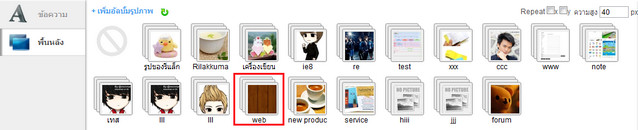
3.เมื่อทำการคลิกอัลบั้มรูป จะปรากฏรูปภาพต่างภายในอัลบั้มให้เลือกใช้
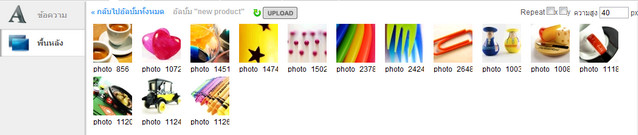
4.คลิกปุ่ม UPLOAD เพื่อทำการอัพโหลดภาพ
วิธีการตกแต่งรูปแบบ
1.คลิกที่เว็บบอร์ด
2.หน้าจอจะแสดงแถบเมนูบริเวณด้านล่างจอ ให้คลิกเมนู “รูปแบบ”
3.เลือกรูปแบบ Template ที่ต้องการ
วิธีการตั้งค่า
สามารถกำหนดจำนวนกระทู้ที่ต้องการแสดงได้
การตกแต่งพื้นหลัง
- คลิกเลือกบริเวณขอบเนื้อหา
- หน้าจอจะแสดงแถบเมนูบริเวณด้านล่างจอ ให้คลิกเมนู “พื้นหลัง”
3.เมื่อทำการคลิกเมนู “พื้นหลัง” จะปรากฏแถบเมนูทางด้านซ้าย 3 เมนูคือ เมนู color เมนู My Picture และเมนู lnw Picture
เมนู color เป็นการเปลี่ยนเฉดสีพื้นหลังต่างๆตามที่ต้องการ
1.กดเมนู color จะปรากฏเฉดสีให้เลือกดังภาพด้านล่าง
2.หากต้องการใส่โค๊ดสีเองสามารถใส่ได้ในช่องสี่เหลี่ยม ดังภาพตัวอย่างด้านล่าง
3.ถ้าไม่ต้องการให้มีสีพื้นหลังสามารถคลิกปุ่ม “ transparent ”
เมนู My Picture เป็นการเลือกเปลี่ยนพื้นหลังให้เป็นรูปภาพต่างๆตามที่ต้องการ ซึ่งรูปภาพที่จะใช้เปลี่ยนพื้นหลังจะเป็นภาพทางเจ้าของร้านได้ทำการอัพโหลดรูปใส่ไว้ในอัลบั้ม ดูวิธีการเพิ่มอัลบั้ม
1.คลิกเมนู “ My Picture”![]() จะปรากฏอัลบั้มรูป ตามตัวอย่างด้านล่างนี้
จะปรากฏอัลบั้มรูป ตามตัวอย่างด้านล่างนี้
2.คลิกเลือกอัลบั้มรูป
3.เมื่อทำการคลิกอัลบั้มรูป จะปรากฏรูปภาพต่างๆภายในอัลบั้มให้เลือกใช้
4.คลิกเลือกรูปภาพที่ต้องการใช้เป็นพื้นหลัง
5.คลิกปุ่ม UPLOAD เพื่อทำการอัพโหลดรูปใส่ในส่วนของพื้นหลัง
เมนู lnw Picture คล้ายกับเมนู My Picture แต่จะต่างกันตรงที่ว่ารูปภาพภายของเมนู lnw Picture เป็นรูปภาพที่ lnwshop มีให้บริการอยู่แล้ว
1.คลิกเมนู “ lnw Picture ” ![]() จะปรากฏรูปภาพต่างๆที่ lnwshop มีให้บริการ ดังภาพด้านล่าง
จะปรากฏรูปภาพต่างๆที่ lnwshop มีให้บริการ ดังภาพด้านล่าง
2.คลิกเลือกรูปภาพที่ต้องการใช้เป็นพื้นหลัง
3.เมื่อทำการเปลี่ยนพื้นหลังเป็นที่เรียบร้อยแล้ว ต้องคลิกปุ่ม “ บันทึก ” ทุกครั้งเพื่อบันทึกค่าเข้าสู่ระบบ
1. ภาพรวมของร้านค้า
2. แบนเนอร์
3. แถบเมนู
4. Widget Sidebar
- Widget สถิติ
- Widget ติดต่อ
- Widget รหัสพัสดุ
- Widget เว็บเพื่อนบ้าน
- Widget เข้าสู่ระบบ
- Widget สินค้าขายดี
- Widget สินค้ามาใหม่
- Widget สินค้าแนะนำ
- Widget สินค้าลดราคา
- Widget สินค้าสุ่ม
- Widget DBD
- Widget Like Box
- Widget Like Button
- Widget เขียนข้อความ
- Widget Twitter
- Widget Twitter
- Widget Google +1
5.เนื้อหา
5.1. เนื้อหาหลัก
- หน้าแรก
- หน้าวิธีการสั่งซื้อ
- หน้าแจ้งชำระเงิน
- หน้าบทความ
- หน้าเว็บบอร์ด
- หน้าเกี่ยวกับเรา
- หน้าติดต่อเรา
5.2 เนื้อหาอื่นๆ
- เนื้อหา สินค้าขายดี
- เนื้อหา สินค้ามาใหม่
- เนื้อหา สินค้าแนะนำ
- เนื้อหา สินค้าลดราคา
- เนื้อหา สินค้าสุ่ม
- เนื้อหา Like Box
- เนื้อหา Like Button
- เนื้อหา เขียนข้อความ
- เนื้อหา Twitter
- เนื้อหา บทความ
- เนื้อหา เว็บบอร์ด
6. Footer
7. ตะกร้าสินค้า